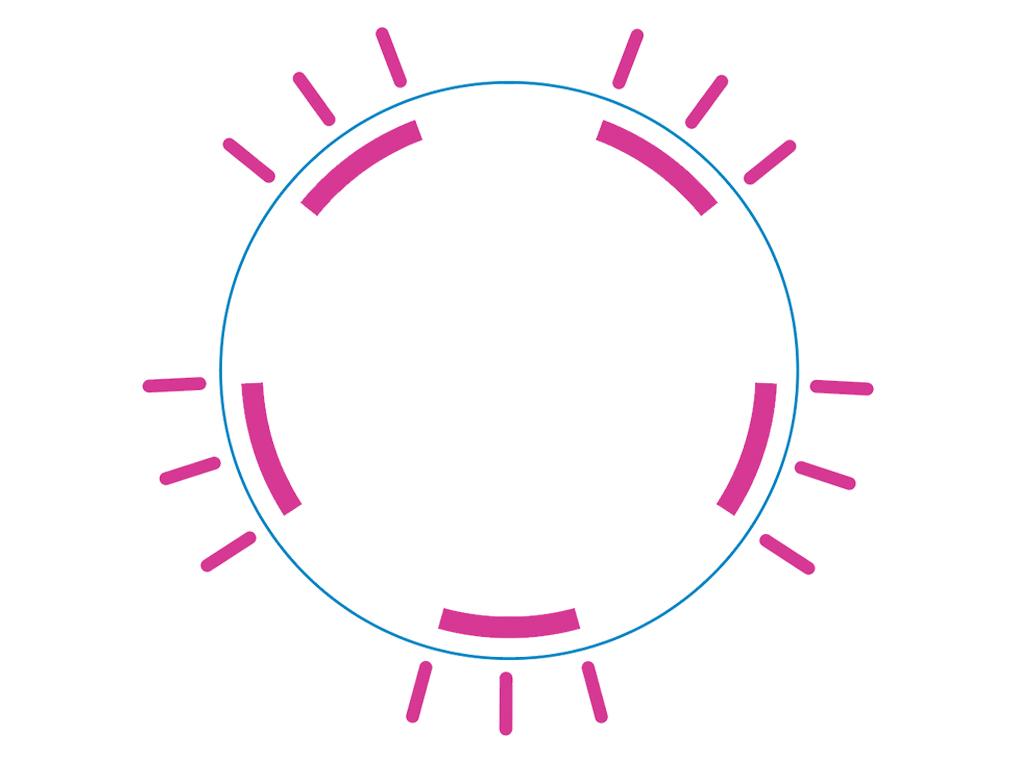Ihr Saugroboter ist automatisch so eingestellt, ein WLAN-Signal zu senden, das als lokales Netzwerk (WLAN-Modus) ausgewählt werden kann. Sie können den WLAN-Modus „AUS“ oder erneut auf „EIN“ stellen oder ihn zurücksetzen, indem Sie die folgenden Anweisungen befolgen:
1. Laden Sie die WLAN-Software „Deaktivieren“, „Aktivieren“ oder „Zurücksetzen“ von der Dyson Webseite auf einen USB-Stick, ohne sie umzubenennen. Der USB-Stick muss mindestens 256 MB freien Speicherplatz haben und darf keine weiteren Dateien oder Ordner enthalten.
2. Der USB-Stick muss unverschlüsselt und auf FAT32 oder MS-DOS (FAT) formatiert sein.
3. Bitte beachten Sie: Bei einigen Webbrowsern kann statt einer Aufforderung zum Herunterladen die Datei angezeigt werden. Wählen Sie in diesem Fall „Datei“ und dann „Speichern unter“ (oder analoge Schritte in Ihrem Browser), um die Datei auf Ihrem USB-Stick zu speichern.
4. Entfernen Sie den Nachmotorfilter vom Saugroboter und stecken Sie den USB-Stick in den USB-Anschluss auf der Rückseite des Geräts.